
Google Assistant kan gøre en hel masse - faktisk er nogle af dens funktioner overraskende. Fra at kontrollere trafik til afspilning af musik og videoer, kan assistenten gøre dit liv mere bekvemt.
Et andet nifty trick du kan føje til dit Google Assistant arsenal, bruger det til at låse op og låse din Android-telefon med din stemme. Sådan gør du det.
Sådan får du Google Assistant på Android
Nyere Android-telefoner (typisk med Android 7.0 Nougat og nyere) kommer med Google Assistant allerede installeret. Når du opretter din nye telefon, skal du blot aktivere funktionen og give Google-appen de relevante tilladelser.
Hvis du ikke er sikker på, om den er aktiveret, skal du åbne din Google-app og trykke på menulinjeknappen på tre bjælker. Vælg Indstillinger> Google Assistant for at kontrollere.
Hvis du har en ældre version af Android, leveres Google Assistant via en automatisk opdatering. Enhver telefon med Android Lollipop (5.0) eller højere kan køre appen. Download Google Assistant-appen fra Google Play, hvis den ikke allerede er indbygget i din telefon.
Der er et par forudsætninger, som kan hæmme eller forsinke opdateringen. Så hvis din telefon er kompatibel med assistent, men du ikke har set en prompt til at aktivere den, bør du kontrollere nogle få kriterier først.
For det første skal du sørge for, at det sprog, du har valgt til din telefon, er et af de sprog, der understøttes af Google Assistant. I øjeblikket understøtter appen engelsk, fransk, tysk, hindi, indonesisk, italiensk, japansk, koreansk, portugisisk (brasiliansk) og spansk.
For engelsk, sørg for at vælge US eller UK English. Andre varianter (f.eks. Sydafrikansk engelsk) vil deaktivere assistenten og erstatte den med den ældre Google Now.
Hvis du har det rigtige sprogindstilling, og du stadig ikke kan se Google Assistant, skal du sørge for, at din Google Play Services-app er opdateret. Særligt svage enheder er ikke kompatible med Google Assistant; du har brug for mindst 1, 4 GB hukommelse og en 720p skærmopløsning.
Sådan låser du din telefon op med Google Assistant
Låsning af din telefon med Google Assistant er lige så nemt som bare at sige " OK Google ". Selv om dette ikke er blandt de mest populære "OK Google" -spørgsmål og kommandoer De 15 mest populære "OK Google" -spørgsmål, du kan spørge de 15 mest populære "OK Google" -spørgsmål, du kan bede Google kan svare på en bred vifte af spørgsmål, men hvilke er de mest almindelige? De mest populære OK Google-spørgsmål kan overraske dig. Læs mere, det er stadig en praktisk at vide.
For at gøre dette skal du først oprette følgende:
- Registrér en betroet talemodel med Google Assistant.
- Aktivér tal oplåsning i assistentens indstillinger.
Du kan gøre begge disse ved at åbne Google Assistant og få adgang til dens indstillinger. For at gøre dette skal du trykke på ikonet Blue Drawer i Google Assistants grænseflade. Vælg menupunktet med tre punkter og vælg Indstillinger . Tryk på din telefon under overskriften Enheder . Aktivér både Adgang med Voice Match og Lås op med Voice Match her.
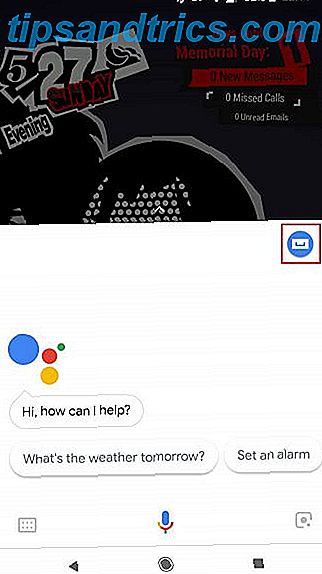


Når du er aktiveret, bliver du bedt om at træne en betroet talemodel for at låse din telefon op. Dette sikrer, at Google Assistant kun svarer til din stemme, når telefonen er låst, i stedet for at nogen siger "OK Google".
Når du aktiverer stemmeoplåsning, beder appen dig om at optage et par sætninger. Hvis du nogensinde vil omskole stemmemodellen af en eller anden grund, finder du muligheden inden for samme indstillingsmenu under Voice model> Retrain voice model .
Det kan du nok gøre, hvis din oprindelige optagelse var lavt eller i et støjende miljø. Af sikkerhedsmæssige årsager gemmer din telefon kun en tillidsmodel ad gangen. Mens du kan oprette flere taleprofiler på Google Startside, gælder dette ikke for din smartphone.
For mere hjælp, se vores praktiske vejledning nedenfor, som viser, hvordan du sætter alt op:
Problemer du måtte møde
Låsning af din telefon med Google Assistant er ikke altid idiotsikker - især hvis du har andre sikkerhedsforanstaltninger på din låseskærm. Hvis din telefon kræver et fingeraftryk, et mønster, et ansigts-id eller en pinkode, kan Google Assistant kun vække telefonen og tænde skærmen, men ikke komme forbi sikkerhedsskærmen. I disse tilfælde skal du stadig indtaste sikkerhedsmetoden.
Du kan komme forbi dette ved at fjerne sikkerhedsskærmen, men vi anbefaler ikke dette. I stedet overveje at tilføje en forsinkelsestimer for at forhindre din telefon i at låse straks efter at skærmen går i seng. Det betyder, at din telefon kun låses og kræver en sikkerhedsmetode, hvis den er inaktiv i et bestemt tidsrum.
Hvis du vil ændre denne indstilling, skal du gå til Indstillinger> Sikkerhed og placering . Tryk på Gear- ikonet ved siden af indstillingen for Skærmlås og vælg forsinkelsen under Automatisk låsning .


I samme menu kan du også konfigurere Google Smart Lock Smart Lock på Android, der gør, at du låser din telefon. Nemmere Smart Lock på Android gør låsning af din telefon måde lettere Det er irriterende at altid låse op for din telefon, men det er usikkert, at du aldrig låser det . Heldigvis er der en god midtbane: Smart Lock. Læs mere . Dette forhindrer din telefon i at låse på pålidelige steder, når du er tilsluttet visse Bluetooth-enheder og mere. Du kan så vække din enhed uden at have brug for en pinkode eller anden sikkerhedsmetode i disse tilfælde.
Hvis din telefon har ansigtsgenkendelse, er processen lidt glattere. Du kan vække din håndfri håndfri, så længe dit ansigt er i synsfeltet på din telefons fremadvendte linse.
Med så mange mærke-specifikke variationer af Android er stemmeoplåsning ikke altid ensartet på tværs af alle enheder. Nogle telefoner, der har sikkerhedslås, vil automatisk låse op for en betroet stemme.
Det mest besværlige problem med nogle telefoner er, at stemmeoplåsning ikke virker, medmindre skærmen allerede er på. Heldigvis synes Googles seneste opdateringer til assistent at løse dette problem på nogle enheder takket være indstillingen Adgang med voice match, der vises i dine Assistent-indstillinger.
Sådan låser du din telefon med Google Assistant

Låsning af din telefon med Google Assistant er en meget mindre glitchy affære. Det kræver dog en smule opsætning. Appen har ingen indbygget funktionalitet til at låse din telefon. Faktisk, hvis du forsøger at fortælle Google at låse din telefon, vil assistenten specifikt fortælle dig, at det ikke er muligt at gøre dette.
Så hvordan kommer du rundt om dette? Brug en brugerdefineret kommando.
I Google Assistant kan du oprette brugerdefinerede kommandoer og kommandokæder, der kaldes rutiner. Opsætning af brugerdefinerede stemmekommandoer med rutiner Brug af Google Assistant-rutiner til automatisering af din morgen, middag og nat Brug af Google Assistant-rutiner til at automatisere din morgen, middag og nat Efter et par dage med at bruge disse Google Assistant-rutiner til at automatisere en del af dit liv, du spekulerer på, hvordan du nogensinde kom uden det. Læs mere udvider assistentens evner. Låsning af din telefon er kun en af de måder, du kan bruge denne funktionalitet på.
Der er en række apps, der kun har til formål at låse din telefon. Du skal bare parre en af disse apps med en brugerdefineret Google-kommando. For det første skal du downloade en.
Nogle få muligheder omfatter:
- Fra +
- Skærm lås
- Skærmbillede og lås
Du kan vælge hvilken app du bedst kan lide, da de alle er helt ens og opnår det samme resultat. Installer apps og giv dem de nødvendige tilladelser. Når du åbner appen, slukker den din skærm og låser din telefon.
Tilføjelse af en skærm fra kommandoen
For at gøre dette til en håndfri mulighed skal du få Google Assistant til at åbne appen for dig. Du kan gøre dette ved at åbne Assistentens Indstillinger- menu som tidligere, vælge Rutiner og tilføje en ny brugerdefineret kommando med plus- knappen.
Under overskriften Når jeg siger, skal du indtaste kommandoer som:
- Lås min telefon
- Låse skærm
- Gå i seng
Enhver erklæring vil gøre, og du kan tilføje så mange variationer som du vil. Disse er personlige kommandoer, ikke dem, der er hjemmehørende i Google Assistant.
Under overskriften skal Min assistent indtaste Åbn [App navn] . Indtast navnet på hvilken skærmlås app du har installeret. Sørg for at inkludere hele navnet på appen som det vises på din telefon, ellers vil det bare køre en Google-søgning. Gem kommandoen, og du er god at gå.


Nu, når du siger en låsekode, låser Assistant automatisk din skærm.
Andre kommandoer til din Google-assistent
Hvis du ikke vidste om oplåsning og låsning af din telefon med Google Assistant, har du måske gået glip af nogle af appens andre funktioner. Brugerdefinerede kommandoer og rutiner åbner en helt ny verden af funktionaliteter, hvis du bruger de rigtige apps.
Nysgerrig om, hvad andet Google Assistant kan gøre? Se vores guide til, hvordan du bruger Google Assistant Hvad er Google Assistant og hvordan du bruger det Hvad er Google Assistant og hvordan du bruger det Google Assistant er en stærk stemmeassistent til Android og iOS. Her er hvad det kan gøre, og hvorfor skal du begynde at bruge det. Læs mere for at tilføje mere bekvemmelighed til dit liv.



